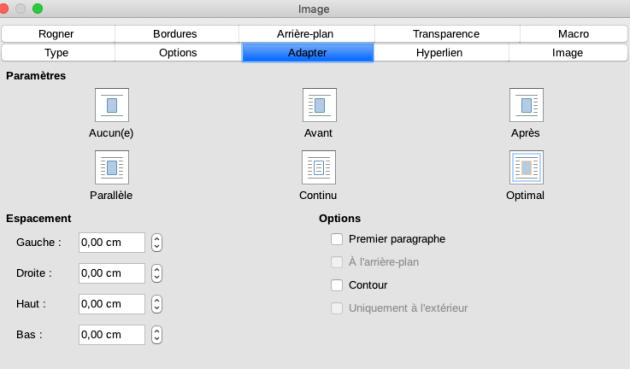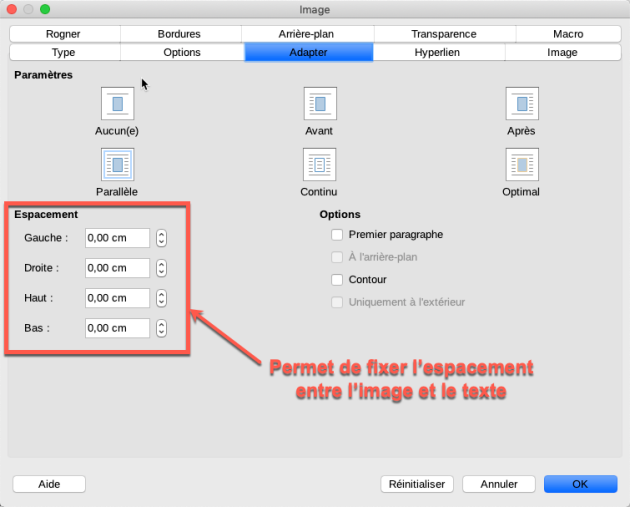Adaptation du texte autour d'une image
Truc & astucePropriétés de l'image⚓
ConceptAdaptation de texte⚓
Habillage de l'image
LibreOffice propose différents adaptations de texte autour d'une image ou d'un objet ;
Adaptation | |
| Place l'objet sur une ligne distincte dans le document. Le texte du document apparaît au-dessus et en dessous de l'objet, mais pas sur les côtés. |
| Adapte le texte avant s'il y a suffisamment de place. |
| Adapte le texte après s'il y a suffisamment de place |
| Adapte le texte tout autour de l'objet. |
| Place l'objet devant le texte. L'option |
Truc & astucePropriétés de l'image⚓
Truc & astuceUtilisation des boutons⚓
On peut aussi utiliser les boutons 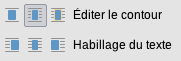 de l'onglet Image de la barre d'outils ;
de l'onglet Image de la barre d'outils ;
ExempleTâches à réaliser⚓
Double-cliquer sur l'image pour afficher les propriétés de l'image et sélectionner l'onglet
Adapter;Choisir un habillage
Parallèleavec un espace de 1 cm du texte autour de l'image ;Télécharger l'image serveurs.jpg, l'insérer dans le document au paragraphe présentant les serveurs, réduire sa taille et adapter le texte à votre convenance ;